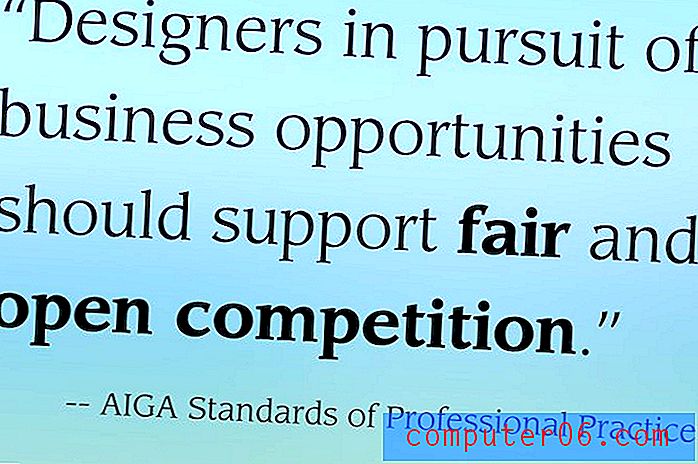Waarom verandert het batterijpictogram van mijn iPhone van zwart naar wit?
Het batterijpictogram in de rechterbovenhoek van uw iPhone-scherm geeft een visuele indicatie van de resterende levensduur van de batterij. Je hebt je misschien eerder afgevraagd waarom het batterijpictogram van je iPhone geel is en ontdekte dat dit te wijten was aan het inschakelen van de energiebesparende modus.
Maar het batterijpictogram van uw iPhone kan ook overschakelen van zwart naar wit, of omgekeerd, en u vraagt zich misschien af wat de kleur van uw batterijpictogram bepaalt.
Tip: als je iPhone-scherm te snel vergrendelt omdat je er geen interactie mee hebt, lees dan hoe je het iPhone-scherm langer kunt aanhouden door de Auto-Lock-instelling aan te passen.
Waarom uw iPhone-batterij overschakelt van zwart naar wit (of vice versa)
Hieronder ziet u een vergelijking naast elkaar van een iPhone met een wit batterijpictogram en een met een zwart batterijpictogram.
De enige reden dat de kleur van het batterijpictogram is veranderd, is omdat de kleur van het startscherm is gewijzigd. Uw iPhone kiest automatisch zwart of wit voor uw gewone batterijpictogram op basis van de kleur erachter . De kleur van het pictogram is degene die het meeste contrast geeft met de kleur erachter.
Je kunt hiermee experimenteren door de kleur van je achtergrond aan te passen. U kunt uw achtergrond wijzigen door de onderstaande stappen uit te voeren -
- Tik op het instellingenpictogram .
- Selecteer de optie Wallpaper .
- Tik op de knop Kies een nieuwe achtergrond .
- Selecteer een van de vooraf geïnstalleerde opties door op de afbeelding Dynamisch of Foto te tikken, of selecteer een afbeelding in je Foto's- app door een van de albums onder aan het scherm te selecteren.
- Tik op een afbeelding om deze te selecteren.
- Tik op de knop Set onder aan het scherm.
- Kies of u de afbeelding wilt toepassen als uw vergrendelscherm, startscherm of beide .
Bovendien zult u merken dat het batterijpictogram ook zwart wordt wanneer u door het menu Instellingen navigeert -
Of het wordt wit als je een app gebruikt met een donkere achtergrond -
U kunt de kleuren op uw iPhone ook omkeren door naar Instellingen> Algemeen> Toegankelijkheid> te navigeren en de optie Kleuren omkeren in te schakelen.
De achtergrond van het menu Instellingen moet dan zwart zijn met witte tekst. De omgekeerde kleuren verschijnen echter niet in een screenshot, daarom is het scherm nog steeds de standaardkleur in de bovenstaande afbeelding.
Als de batterij van je iPhone te snel leeg raakt, is het misschien de moeite waard om de energiebesparende modus uit te proberen. Deze instelling past een paar instellingen aan om de levensduur van uw batterij te verbeteren en als die aanpassingen het gebruik van uw apparaat niet negatief beïnvloeden, zult u wellicht merken dat de toegevoegde levensduur van de batterij erg nuttig is.